Rumah >Tutorial sistem >Siri Windows >Bagaimana untuk menyelesaikan masalah penyegaran automatik desktop Win11
Bagaimana untuk menyelesaikan masalah penyegaran automatik desktop Win11
- WBOYWBOYWBOYWBOYWBOYWBOYWBOYWBOYWBOYWBOYWBOYWBOYWBke hadapan
- 2024-01-09 09:57:521289semak imbas
Walaupun sistem Win11 telah lama dilancarkan, kami masih menghadapi banyak masalah semasa penggunaan Contohnya, sesetengah rakan sering menghadapi situasi di mana skrin dan desktop sentiasa segar semasa digunakan Pada masa ini Bagaimana untuk menyelesaikannya. Mari kita lihat penyelesaian dengan editor di bawah.
Penyelesaian untuk muat semula automatik desktop Win11
1 Pertama, kami menggunakan kombinasi kekunci "ctrl+shift+esc" untuk membuka Pengurus Tugas.
2. Selepas dibuka, klik "Fail" di sudut kiri atas dan pilih "Jalankan Tugasan Baru".

3 Kemudian tandakan pilihan "Buat tugas ini dengan hak pentadbiran sistem", masukkan "ms-settings:wheel", dan tekan "OK".
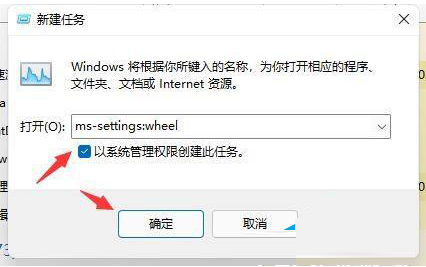
4. Selepas membuka tetapan windows, masukkan pilihan "Windows Update" di ruangan kiri.
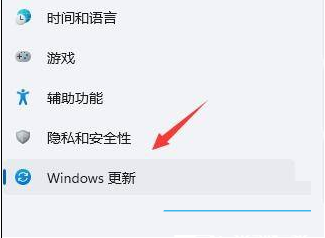
5 Kemudian pilih "Kemas Kini Sejarah" di bawah lebih banyak pilihan.
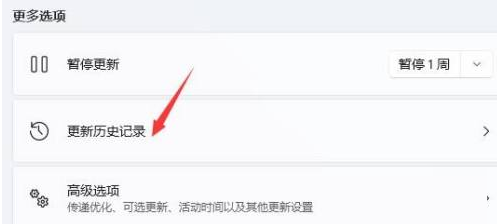
6 Kemudian klik dan masukkan "Nyahpasang Kemas Kini".
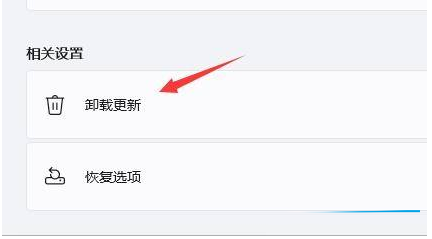
7 Cari fail kemas kini yang baru dikemas kini, klik kanan padanya dan klik "Nyahpasang" untuk menyelesaikan masalah penyegaran berterusan.
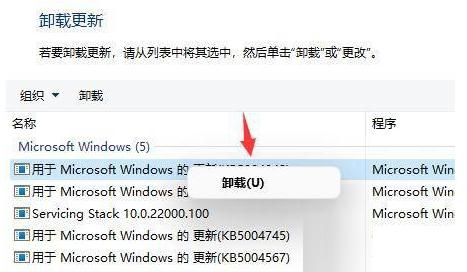
Atas ialah kandungan terperinci Bagaimana untuk menyelesaikan masalah penyegaran automatik desktop Win11. Untuk maklumat lanjut, sila ikut artikel berkaitan lain di laman web China PHP!

